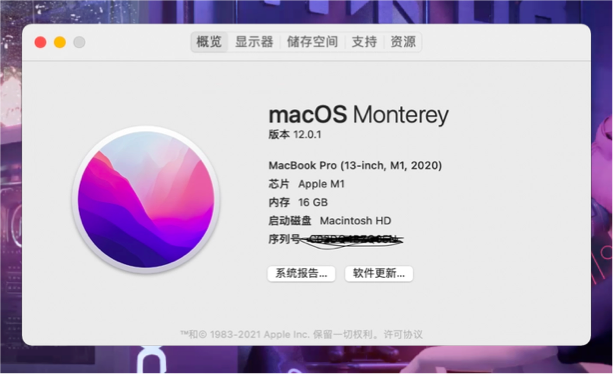来源:嗨格式视频转换器
Flac(Free Lossless Audio Codec)文件格式的起源可以追溯到2001年,由Xiph.Org基金会推动。当时,数字音频领域迫切需要一种能够在压缩音频文件的同时保持高音质的解决方案。Flac应运而生,旨在提供无损音频压缩,解决了在数字化时代面临的音质和存储问题。

Flac主要特性和使用场景
Flac文件格式的主要特性在于其无损压缩,即在压缩文件的过程中不会损失原始音频的质量。这使得Flac成为专业音频制作和音响领域的首选。常见的使用场景包括录音室工程、音乐制作以及音乐发烧友追求高保真音质的场合。
Flac文件格式的优缺点
Flac的优点之一是提供了无损的音频压缩,确保了最高质量的音质。然而,这也带来了一个显著的缺点,即文件相对较大,对存储空间的需求较高。在网络传输和存储资源有限的情况下,这可能成为一些用户的考虑因素。
支持打开Flac的的软件
Flac文件格式得到了广泛的软件支持,许多音频播放器和编辑软件都能够轻松处理Flac文件。其中包括一些知名的软件,如VLC、Foobar2000、Winamp等,为用户提供了多样化的选择。
Flac文件格式转换
当需要将Flac文件格式转换成MP3或其他音频格式时,可以使用嗨格式视频转换器。以下是简明扼要的三个步骤:
第一步:导入文件。打开软件,选择要转换的Flac文件,点击导入文件按钮。
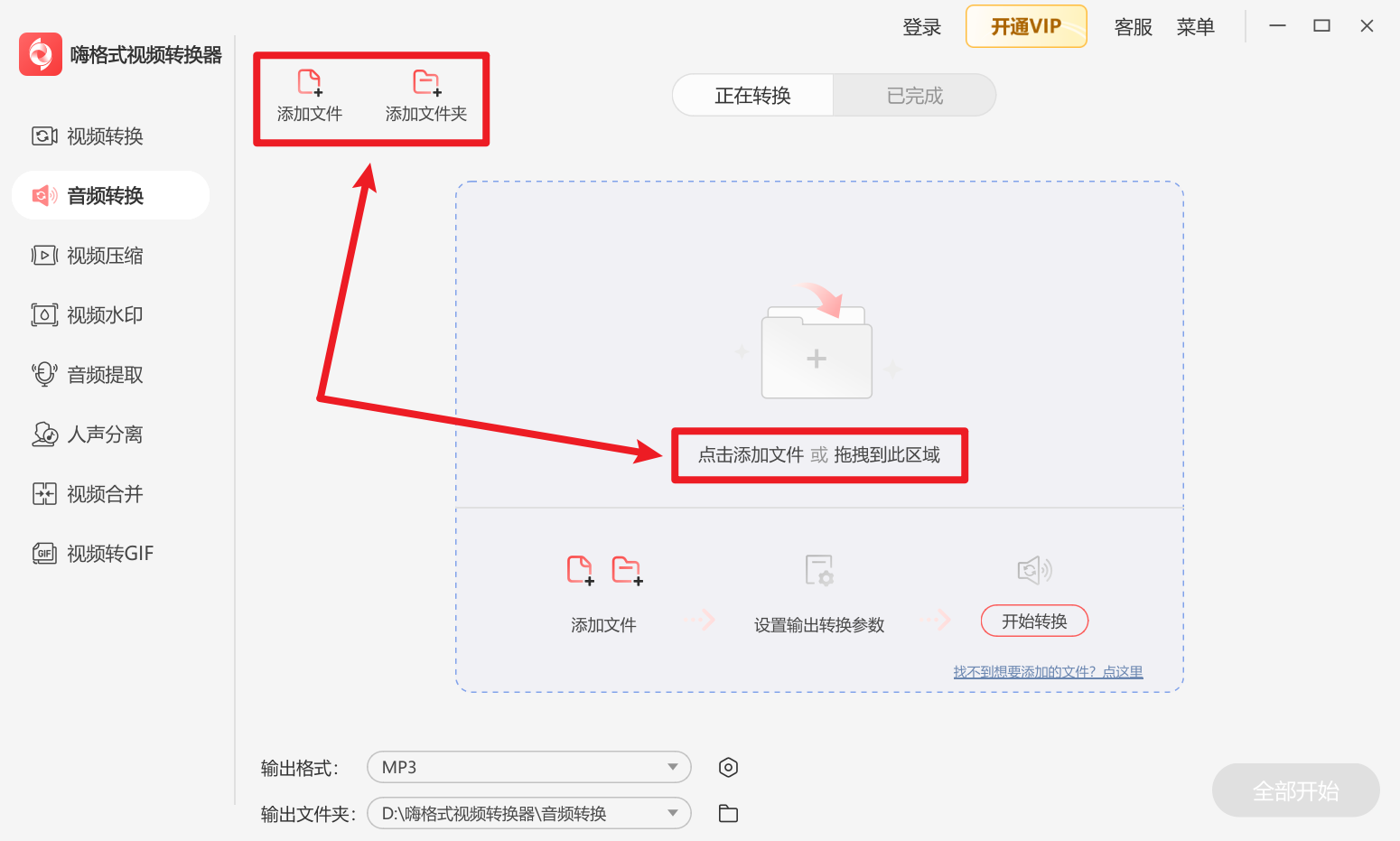
第二步:选择输出格式。在软件界面中,选择目标输出格式,例如MP3,并进行相关设置,如音频质量等。
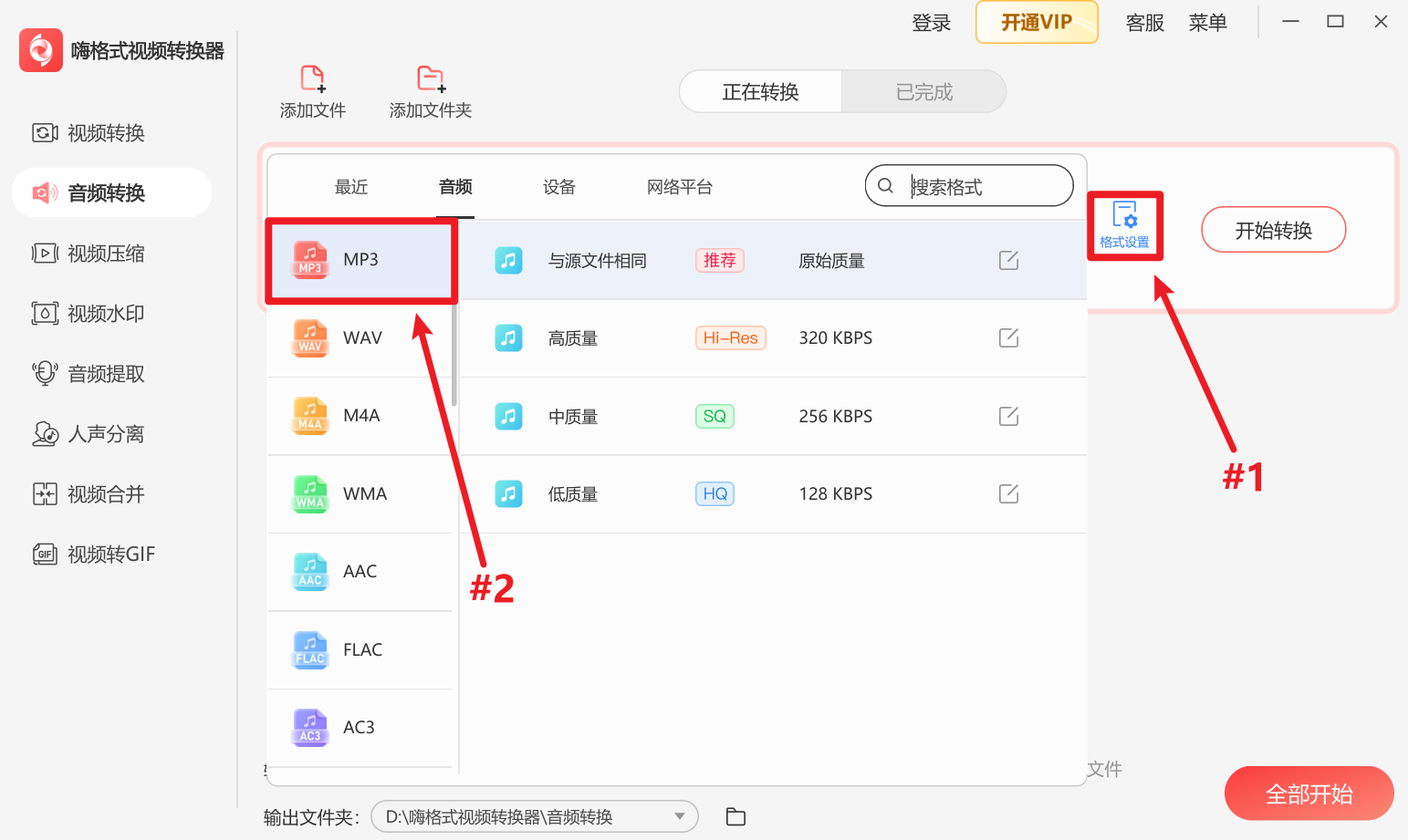
第三步:开始转换。点击开始转换按钮,软件将启动转换过程。等待转换完成后,保存转换后的文件到指定位置。
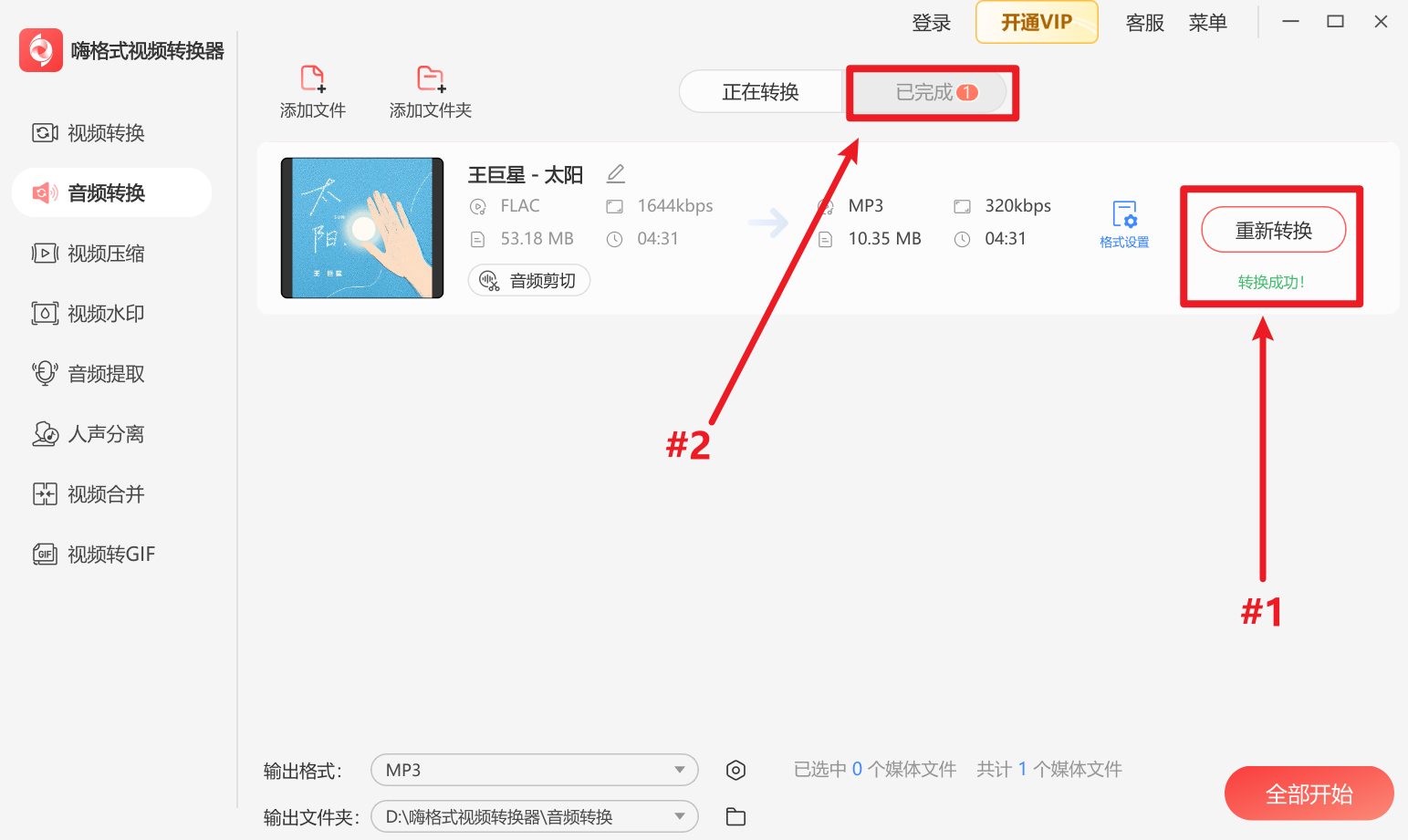
总结
FLAC作为一种无损音频编解码器,注重保持音频文件的原始质量。然而,由于其较大的文件大小,我们有时需要在存储或传输时选择更轻便的格式,推荐嗨格式视频转换器,使用这款软件,我们能够轻松实现FLAC到MP3的转换,省时又省力,快来试试吧~
Apple M1/M2 芯片版本无法在 Intel 芯片的机型上正常使用,请通过以下步骤确认 Mac 版本的芯片类型。如果无法确认,建议下载 Intel 芯片版本,嗨格式视频转换器会在更新版本的时候自动更新适合您的 Mac 版本

在左上角,点击Apple 菜单 > 关于本机

在“概览”标签页中,寻找“处理器”或“芯片”确认显示的是“Intel”还是Apple